V3 - Der lokale Trinity Testserver
Bauplan: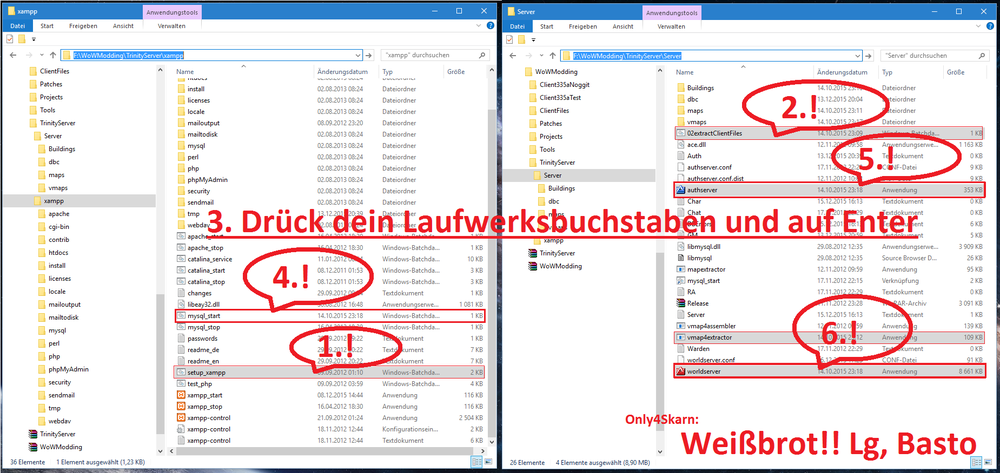
V3.1 - Einleitung
Wenn ihr KEINEN Zugriff auf einen Rootserver habt um eure Arbeit zu testen benötigt ihr einen lokalen Testserver. Mein Mantra; Und selbst wenn ihr einen habt, ist es schlauer sich einen lokalen auf zu setzen um „großes Chaos“ zu vermeiden. So ein Root wieder zu richten ist in meinen Augen mehr Aufwand wie so einen lokalen mit diesem Packet ein zu richten. Um schnell einen aufzusetzen gibt es eine kleine Erweiterung für das Modding Packet. Es handelt sich hier um einen „einsatzfähigen“ („Beinahe-einsatzfähigen“) Trinity Server mit XAMPP-Lite und einigen Skripts, die uns Dateien aus dem Client extrahieren und den Server zum laufen bringen.
Hinweis & Information:
Achtung: Der Server wird nur laufen wenn ihr bereits das Modding Packet aus Tutorial V2 installiert habt und die Umgebung noch weit gehend „sauber“ ist.
V3.2 – Benötigtes
>>>Ladet den Testserver runter und entpackt ihn in den Modding Ordner
http://www.file-upload.net/download-7913318/TrinityServer.zip.html
Wie oben erwähnt, der sicherste (!) Weg ist trotz Root einen lokalen zu haben. Zudem könnt ihr euch etwas rum probieren und sollte mal etwas kaputt gehen, könnt ihr ganz einfach diese Schritte hier wiederholen. Auch hier gilt, Ordnerumgebung sauber halten nach möglichkeiten.
V3.2 – Serverumgebung (Ordnerchaos 2.0)
Nun geht es weiter mit, den Server aufsetzen:
Nach dem Extrahieren sollte es in etwa so aussehen:
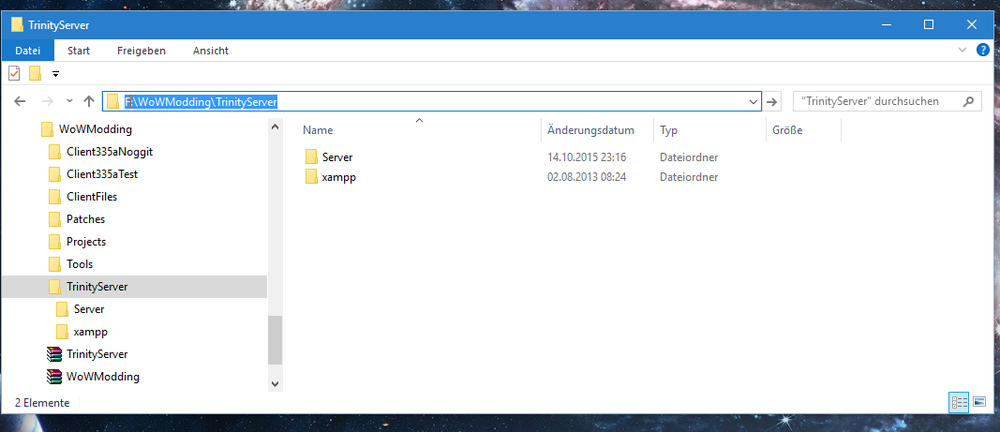
(Siehe auch 1. Bild für Hilfe)
>>> Bewegt euch nun zu
F:\WoWModding\TrinityServer
>>> Führt 01setup_xampp im XAMPP Ordner aus, um XAMPP zu konfigurieren.
>>> Führt die 02extractClientFiles im Serverordner aus. Dies wird die benötigten Clientdateien extrahieren
>>> Gebt den Laufwerksbuchstaben an, wo ihr das Packet installiert habt. Bei mir ist das F und drückt dann Enter
Das Skript wird nun alle drei Extrahierer ausführen und die Dateien ins Serververzeichnis packen. Und nun... wie heist es schon im WoW-Blizzard Ladebildschirmtipp? "Gönnt euch doch mal eine Pause" - Zeit sich einen Kaffee hinter die Binde zu zischen.
Nun ist der Server voll einsatzfähig.
V 3.4 – Serverstart!
(Siehe auch 1. Bild für Hilfe)
Ihr müsst die MYSQL DB, world-server und logon-server starten:
>>>Startet dazu:
F:\WoWModding\TrinityServer\xampp\mysql_start.bat
F:\WoWModding\TrinityServer\Server\authserver.exe
F:\WoWModding\TrinityServer\Server\worldserver.exe
Wenn nun drei schwarze Fenster aufploppen sollte der Server an sein und laufen.
Nun müsst ihr euch noch ein Benutzerkonto auf dem Server erstellen:
>>> Geht dazu in das Fenster der world-server.exe
>>> Tippt ".account create NAME PASSWORT" ein (Capssachen durch eure Werte ersetzen).
>>> Tippt "account set gmlevel USERNAME 3 1" ein. Das gibt euch Adminrechte auf dem Server.
Nun müsst ihr noch die Realmlist auf euren Testserver ändern:
>>> Öffnet dazu die folgende Datei mit einem Texteditor und ändert den Inhalt zu "set realmlist localhost" (ohne "").
F:\WoWModding\Client335aTest\Data\deDE\realmlist.wtf
Nun öffnet WoW und versucht euch anzumelden.


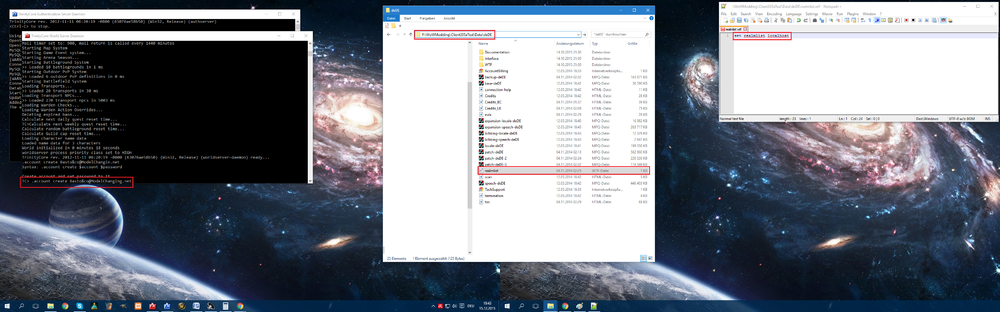
Recommended Comments
There are no comments to display.
Create an account or sign in to comment
You need to be a member in order to leave a comment
Create an account
Sign up for a new account in our community. It's easy!
Register a new accountSign in
Already have an account? Sign in here.
Sign In Now